

By Adela D. Louie, Son Güncelleme: 6/12/2023
"Silinen müziği nasıl geri alabilirim?"
Muzik hayattır. Farklı türden insanlardan duyduğumuz ünlü bir alıntı. Hepimiz müzik dinlemeyi severiz çünkü dinlediğimiz şarkının mesajıyla ilişki kurabileceğimiz bir nokta vardır. İnsanlarla, özellikle de sevdiklerimizle olan geçmiş anlarımızı hatırlıyoruz.
Müzik, zihnimizi ve bedenimizi bazı yönlerden rahatlatabilir. Hangi türde dinliyor olursanız olun, bir şekilde sizinle ve hissettiklerinizle ilgili olduğundan eminiz.
Bir iPhone'unuz varsa, bu, müziğinizi depolamak için iyi bir cihazdır. iPhone iyi kalitede ses verir ve içinde birçok şarkınızı saklayabilirsiniz.
Ancak, müzik listemize göz atmaya çalıştığınızda, en sevdiğiniz şarkılardan bazılarını yanlışlıkla sildiğiniz ve bu durumun bizi gerçekten umutsuzluğa düşürdüğü durumlar var.
Neyse ki, sizin için en iyi çözüme sahibiz. Şimdi yapabilirsin iPhone'da silinen müziği kurtar.
FoneDog iOS Veri Kurtarma Aracı, sorununuzun çözümüdür. Bu yazılım, silinen müziği iPhone'unuzdan kurtarmanıza olanak tanır. Yedeklemeden veya iTunes veya iCloud'unuzu kullanarak bile onları kurtarmanıza yardımcı olabilir. Tüm bunları tek bir yazılımla yapabilirsiniz.
Ayrıca, FoneDog iOS Veri Kurtarma Aracı'nın kullanımı çok güvenlidir çünkü bu yazılım verilerinize büyük önem verir ve bunların hiçbirini kopyalamaz. Bunun nedeni aynı zamanda FoneDog Toolkit'in gizliliğinize değer vermesidir. Silinen müziğinizi kurtarmaya başlayabilmemiz için araç setini indirin ve bilgisayarınıza kurun.
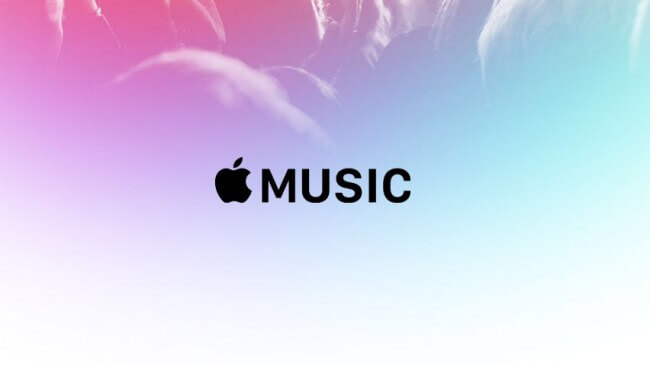
İPhone'dan Silinmiş Müziği Kurtar
Bölüm 1. iPhone'da Silinen Müziği iTunes Yedeklemesinden KurtarınBölüm 2. İPhone'da Silinen Müziği iCloud Yedekleme Dosyasından KurtarınBölüm 3. iPhone'da Silinen Müziği Yedeklemeden KurtarınVideo Rehberi: iPhone'da Silinen Müzik Nasıl KurtarılırBölüm 4. Sonuçlar
Bu yöntem, iTunes'unuzda müziğinizin bir yedek dosyasına sahip olmanızı gerektirir. Silme işlemi gerçekleşmeden önce iTunes'unuzda müziklerinizi yedeklemeye çalıştıysanız, aşağıdaki adımları takip edebilirsiniz.
FoneDog iOS Veri Kurtarma Aracı'nı başlatın. iPhone'unuzu bilgisayarınıza bağlayın. Ekranınızın sol tarafında bulunan listeden "iTunes Yedekleme Dosyasından Kurtar" seçeneğini seçin.

Ekranınızda gösterilen iTunes Yedekleme Dosyasını seçin. Tıklamak "Taramayı Başlat". Bu işlem, FoneDog'un iPhone cihazınızdan iTunes Yedekleme dosyanızı taramasına izin verir.

Dosya Türünü Seçin, Önizleyin ve Kurtarın
Ekranınızın sol tarafındaki "Sesli Not" dosyasını seçin
Müziğinizi tek tek önizleyin
Üstteki "Kurtarmak" Silinen müziğinizi geri almak için düğme
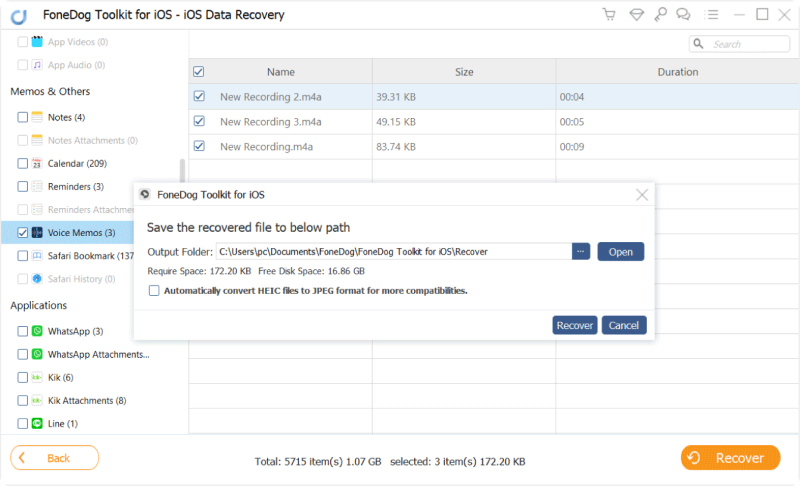
Müziğinizi iPhone'unuzdan silinmeden önce iCloud'unuzda yedeklediyseniz bu yöntemi kullanabilirsiniz.
Ekranınızın sol tarafındaki üçüncü seçeneği "iCloud Yedekleme Dosyasından Kurtar" seçeneğini seçin. Apple Kimliğinizi ve parolanızı kullanarak iCloud'da oturum açın. Apple Kimliğinizi ve parolanızı iPhone aygıtınızda kayıtlı olan hesapla oturum açtığınızdan emin olun.

Ekranınızda gösterilen doğru iCloud yedekleme dosyasını seçin. Yedeklendiği saat ve tarih de orada belirtilir. Ardından "İndir" yazılımın iCloud yedekleme dosyanızı çıkarmaya başlaması için

Kategorilerin listesi ekranınızda gösterilecektir. Kategori listesinden "Sesli Notlar"ı seçin. Tıklamak "Sonraki" düğmesine tıklayın.
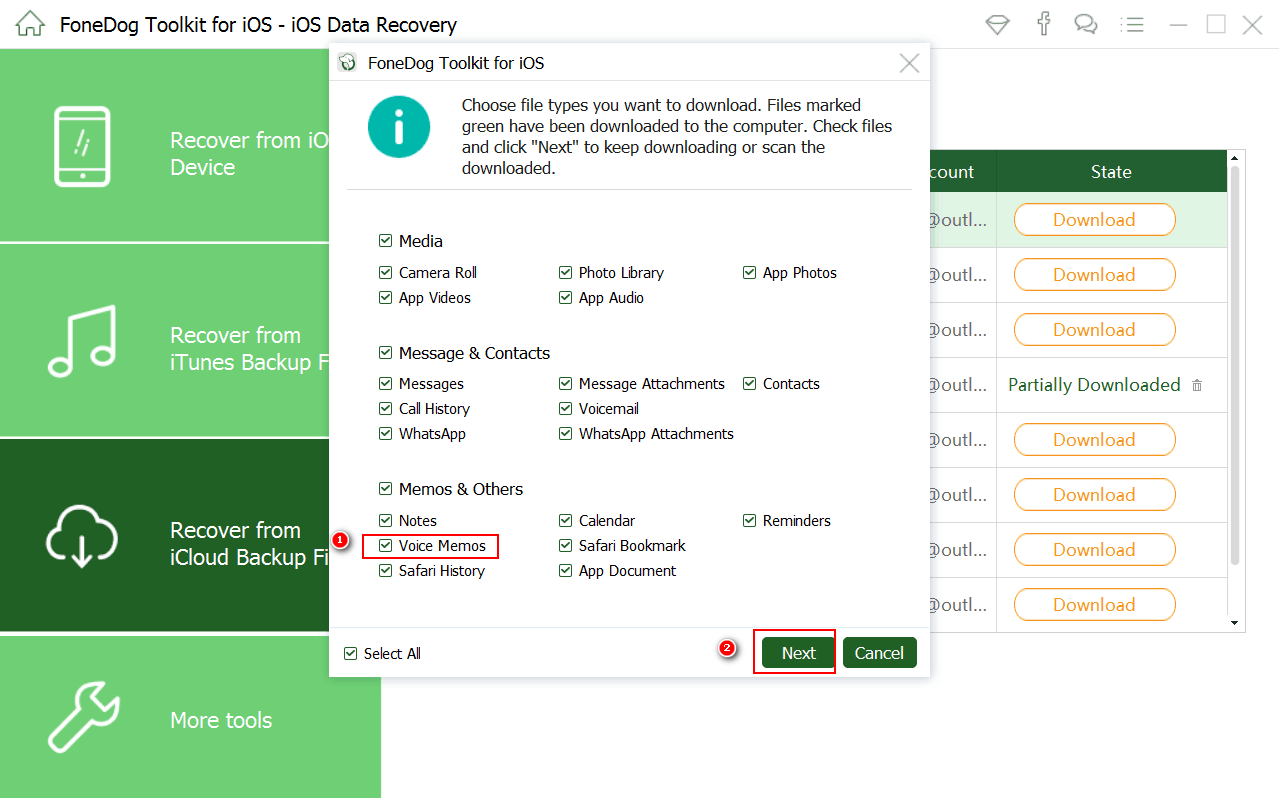
Yazılım daha sonra iCloud'unuzda yedeklenen tüm silinmiş müziklerinizi size gösterecektir.
Onları birer birer önizleyin
Üstteki "Kurtarmak" o müziği geri alman için.
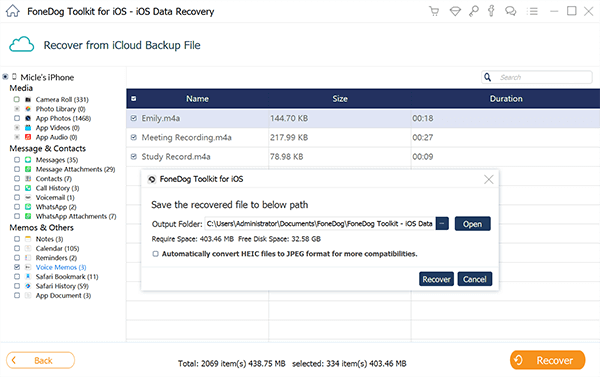
Herhangi bir iTunes yedeğiniz yoksa veya verilerinizi iPhone'unuzdan eşzamanlayamadıysanız, yine de silinen müzikleri doğrudan iPhone'unuzdan kurtarabilirsiniz.
FoneDog iOS Veri Kurtarma Aracını çalıştırın. iPhone cihazınızı bilgisayarınıza bağlayın. Yazılımın cihazınızı tanımasını bekleyin. Bağlandıktan sonra, " üzerine tıklayınTaramayı Başlat" böylece FoneDog tüm verilerinizi iPhone'unuzdan çıkarabilir

Artık FoneDog tarafından desteklenen dosyaların bir listesini görebileceksiniz.
Kategori listesinden "Sesli Notlar"ı seçin
Üstteki "Kurtarmak" buton
FoneDog iOS Veri Kurtarma Aracı artık telefonunuzdan silinen müziklerinizi taramaya başlayacaktır.

Tarama işlemi tamamlandıktan sonra kategori listesinden "sesli not" seçeneğini seçin. Tüm müziklerinizi üzerlerine tıklayarak tek tek önizleyin. Vurmak "Kurtarmak" Silinen müziğinizi geri almanız için buton
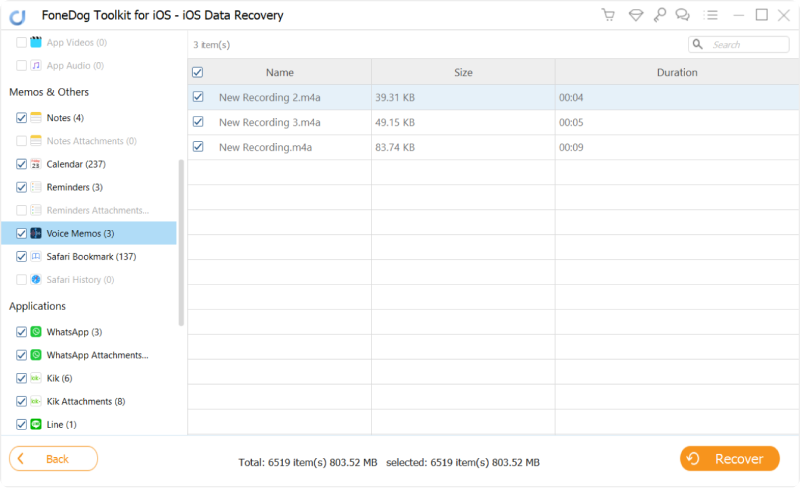
FoneDog iOS Veri Kurtarma Aracı, iPhone'da silinen müzikleri kurtardığından, cihazınızdaki diğer verilerin üzerine yazmaz. Tüm bilgiler güvende tutulacak ve yalnızca bu bilgiler hesabınıza erişebilecektir.
FoneDog iOS Veri Kurtarma Aracı, yalnızca iPhone'unuzdan kaybolan veya silinen müzikleri kurtarmakla kalmaz, aynı zamanda daha fazlasını da kurtarabilir. Bu yazılım, kaybolan veya silinen kişileri kurtarabilir, Metin mesajları, arama kayıtları, WhatsApp mesajları ve daha fazlası.
FoneDOg iOS Veri Kurtarma aracı, sorununuz ne olursa olsun kesinlikle size yardımcı olacaktır. Bu yazılım aynı zamanda Mac veya Windows bilgisayarınızla da uyumludur ve yazılımı ilk indirdiğinizde 30 günlük ücretsiz deneme süresi alırsınız. Yani senden tek istediğin bu bir test.
Bu yazılım size mümkün olan en yüksek başarı oranını verecektir. Ayrıca kullanımı çok güvenlidir çünkü hiçbir kişisel bilginiz yoktur ve bu nedenle sadece babanıza erişebilir. Aynı zamanda kullanıcı dostu bir yazılımdır, çünkü bu tür bir durum söz konusu olduğunda o kadar teknik olmasanız bile, silinen tüm verilerinizi veya dosyanızı yine de kurtarabilirsiniz.
Arkanıza yaslanın, rahatlayın ve FoneDog iOS Veri Kurtarma Aracının işini sizin için yapmasına izin verin çünkü sonuçtan fazlasıyla memnun kalacaksınız.
Hinterlassen Sie einen Kommentar
Yorumlamak
iOS Veri Kurtarma
FoneDog iOS Veri Yedekleme - iOS aygıtınızdan kayıp veya silmiş dosyaları kurtarmanıza yardım etmek için üç etkili yöntem sağlar.
Ücretsiz deneme Ücretsiz denemePopüler makaleler
/
BİLGİLENDİRİCİLANGWEILIG
/
basitKOMPLİZİERT
Vielen Dank! Merhaba, Sie die Wahl:
Excellent
Değerlendirme: 4.7 / 5 (dayalı 101 yorumlar)